Avez-vous ou quelqu’un qui a mis la main sur votre iPhone a-t-il déjà accidentellement déclenché la fonction SOS d’urgence ? Ce n’est pas un problème si vous pouvez l’annuler immédiatement et empêcher votre iPhone d’appeler votre numéro de services d’urgence. Cependant, le problème pourrait être pire si votre iPhone reste bloqué dans Emergency SOS après avoir déclenché involontairement la fonction. Ne vous inquiétez pas, cependant, car je vais vous montrer quoi faire lorsque votre iPhone passe accidentellement en mode SOS d’urgence et reste bloqué de cette façon. Vous apprendrez également pourquoi votre iPhone n’arrête pas de dire SOS d’urgence.
Qu’est-ce que le SOS d’urgence et comment ça marche ?
La fonction SOS d’urgence sur l’iPhone vous permet d’appeler rapidement et facilement de l’aide pendant les urgences. En plus d’appeler les centres de répartition des services d’urgence pour obtenir de l’aide si vous avez besoin d’être secouru, la fonction enverra automatiquement une alerte texte à vos contacts d’urgence. Bien sûr, tout cela ne se produit que si vous annulez l’alerte.
Bien sûr, si vous êtes dans une situation d’urgence réelle, vous ne voudrez pas empêcher votre iPhone d’envoyer l’alerte SMS. En effet, après avoir été secouru et déplacé par des intervenants vers un hôpital voisin, votre iPhone mettra également à jour vos contacts d’urgence. Ainsi, ils sauront où vous trouver.
Pourquoi votre iPhone reste-t-il bloqué en mode SOS d’urgence ?
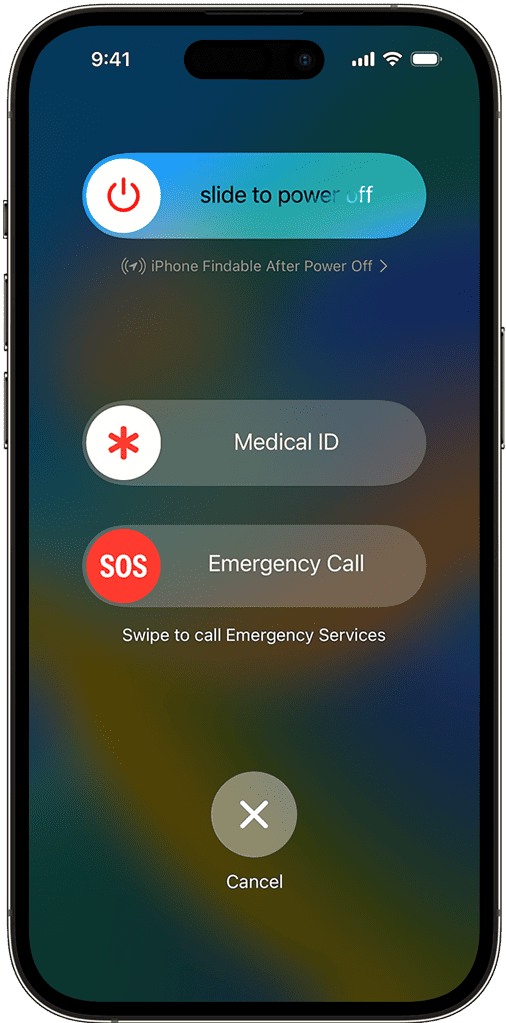
Sans aucun doute, Emergency SOS sur votre iPhone pourrait être une fonction vitale en cas d’urgence réelle. Cependant, il peut y avoir des cas où il se déclenche accidentellement ou involontairement. Vous trouverez ci-dessous les raisons possibles pour lesquelles cela pourrait arriver à votre iPhone.
- Vous appuyez successivement cinq fois sur le bouton Veille/Réveil de votre iPhone.
- Vous appuyez simultanément sur le bouton d’alimentation et de volume de votre iPhone.
Une troisième raison ne peut se produire que si vous jailbreakez votre iPhone. Des rapports ont montré que la fonction SOS d’urgence peut être déclenchée pendant le processus de jailbreak. Cela est dû à un bogue dans le système ou à une erreur dans le processus de jailbreak.
Maintenant, la pire chose qui puisse arriver si la fonction SOS d’urgence se déclenche est que votre iPhone reste bloqué dans ce mode. Des utilisateurs ont signalé que leurs iPhones restaient bloqués sur l’écran Emergency SOS. Ils ont constaté qu’ils ne pouvaient pas sortir leur appareil de ce mode. Nous avons vu des rapports à ce sujet d’utilisateurs d’iPhone 13 et d’iPhone 14.
En vérité, il semble que cela puisse se produire quel que soit le modèle d’iPhone que vous utilisez. S’il prend en charge le SOS d’urgence, il y a une chance, aussi éloignée soit-elle, que votre appareil reste bloqué dans ce mode. Imaginez les difficultés que vous pourriez avoir à traverser pour expliquer aux intervenants d’urgence qu’il s’agissait d’une fausse urgence. Ensuite, dès que vous avez réglé les choses avec eux, vous trouvez votre iPhone bloqué en mode SOS d’urgence.
La bonne nouvelle est que vous pouvez suivre certaines étapes pour sortir votre iPhone du mode SOS d’urgence s’il est bloqué.
Sortir votre iPhone de l’écran SOS d’urgence
Forcer le redémarrage pour réparer l’iPhone bloqué en mode d’urgence
La première chose que vous pouvez faire pour essayer de sortir votre iPhone du mode SOS d’urgence est une réinitialisation matérielle ou un redémarrage forcé de votre combiné. La procédure pour ce faire diffère selon la version d’iOS sur laquelle votre iPhone s’exécute.
Pour forcer le redémarrage d’un iPhone exécutant iOS 16.
- Appuyez et relâchez rapidement le Monter le son bouton.
- Appuyez et relâchez rapidement le Baisser le volume bouton.
- Appuyez et maintenez enfoncé le bouton latéral.
- Lorsque le logo Apple apparaît, relâchez le bouton latéral.
Si votre iPhone exécute toujours iOS 15, suivez les étapes ci-dessous en fonction du modèle que vous possédez.
Pour forcer le redémarrage de l’iPhone avec Face ID (iPhone X, iPhone XSiPhone XR, ou tout modèle d’iPhone 11, iPhone 12 ou iPhone 13). Cette procédure couvre également l’iPhone 8 et l’iPhone SE (2e génération et versions ultérieures).
- Appuyez et relâchez rapidement le Monter le son bouton.
- Appuyez et relâchez rapidement le Baisser le volume bouton, puis maintenez enfoncé le bouton latéral.
- Lorsque le logo Apple apparaît, relâchez le bouton.
Pour forcer le redémarrage de l’iPhone 7, maintenez enfoncées les touches Baisser le volume bouton et le bouton Marche/Veille en même temps. Lorsque le logo Apple apparaît, relâchez les deux boutons.
Pour forcer le redémarrage de l’iPhone 6S ou de l’iPhone SE de 1ère génération, maintenez enfoncés simultanément le bouton Marche/Veille et le bouton Accueil. Lorsque le logo Apple apparaît, relâchez les deux boutons.
Restaurer votre iPhone via iTunes
Si votre iPhone est bloqué dans Emergency SOS, vous pouvez également essayer de le restaurer à l’aide d’iTunes sur votre PC Windows. Assurez-vous simplement de sauvegarder votre iPhone avant de le restaurer, car cela effacera toutes les données de votre iPhone. Vous pouvez également essayer cela sur un Mac à l’aide de l’application Finder ; cliquez simplement sur votre iPhone dans l’application Finder. Vous verrez des options pour sauvegarder et restaurer votre appareil.
Éteignez et chargez votre iPhone
Une autre méthode possible pour sortir un iPhone du SOS d’urgence consiste à l’éteindre et à le charger pendant une heure. Au bout d’une heure, rallumez votre iPhone et voyez s’il sort du mode SOS d’urgence. Sinon, vous pouvez essayer de suivre le conseil de dépannage suivant.
Mettez votre iPhone en mode de récupération
Encore une fois, pour faire cette étape, vous avez besoin d’un ordinateur. Il peut s’agir d’un PC Windows sur lequel iTunes est installé ou de votre Mac utilisant le Finder. Pour mettre votre iPhone en mode Recovery, vous devez le connecter à votre ordinateur. Ensuite, lancez iTunes ou Finder et réinitialisez votre iPhone (suivez les procédures décrites ci-dessus)
Appelez l’assistance Apple
Si toutes les procédures ci-dessus échouent et que votre iPhone reste bloqué sur l’écran SOS d’urgence, il est temps d’appeler l’assistance Apple. Dans des cas extrêmement rares, vous devrez peut-être envoyer votre appareil au centre de service Apple le plus proche ou l’apporter vous-même.
->Google Actualités










